Wenn Sie alles über EarTrumpet unter Windows 11 und die Verwendung des Tools wissen möchten, sind Sie hier genau richtig.
Windows 11 ist eines der beliebtesten Betriebssysteme aller Zeiten. Seit seiner Einführung im Jahr 2021 wurde das Betriebssystem von Tausenden von Benutzern weltweit übernommen. Die Leute lieben Windows 11 für seine intuitive Benutzeroberfläche und verschiedene andere Fähigkeiten, die wir in Windows 10 vermisst haben. Obwohl das neue Betriebssystem seinem Vorgänger recht ähnlich ist, sorgt der reibungslose Ablauf des Systems für ein besseres Benutzererlebnis.
Mit dem brandneuen Windows 11 kommen Sie in den Genuss zahlreicher Funktionen. Darüber hinaus entwickeln und veröffentlichen immer mehr Entwickler Windows 11-zentrierte Apps und Software, um Benutzern zu helfen, noch mehr aus dem Betriebssystem herauszuholen. Eine solche App ist EarTrumpet unter Windows 11.
EarTrumpet ist ein kostenloses Tool, das für Windows 11 und andere Betriebssysteme verfügbar ist und Ihnen die vollständige Kontrolle über die Lautstärke und die Medienwiedergabedynamik Ihres Geräts ermöglicht. Das bedeutet, dass jeder mit dieser einfachen Plattform die Menge der verschiedenen Apps und Aspekte, die auf dem Betriebssystem seines Geräts vorhanden sind, problemlos verwalten kann. Auch die Oberfläche der Software ist mehrsprachig. Dies bedeutet, dass Benutzer mit unterschiedlichem geografischen Hintergrund und unterschiedlichen Standorten problemlos das Beste aus dem Tool herausholen können.
Warum brauchen Sie die EarTrumpet-Software?
Obwohl die Entwickler und Macher von Windows 11 bei Microsoft versucht haben, die Leistung des neuen Betriebssystems zu verbessern, mangelt es an einigen Fronten. Einige Funktionen, auf die der Benutzer zuvor problemlos unter Windows 10 zugreifen konnte, sind im neuen Betriebssystem möglicherweise nicht verfügbar.
Eine dieser Funktionen ist der Lautstärkemixer. Dieses Tool steht Windows 10-Benutzern direkt über die Taskleiste zur Verfügung. Benutzer von Windows 11 müssen jedoch möglicherweise ein wenig herumstöbern und nach der Funktion und anderen Abschnitten suchen. EarTrumpet unter Windows 11 ist für Benutzer ein Segen. Dieses Tool bringt den Lautstärkemixer direkt in die Taskleiste von Windows 11 und erleichtert Ihnen den Zugriff. Wenn Sie auch regelmäßig zwei oder mehr Programme oder Dienste unter Windows 11 ausführen und verwenden, können Sie die Audiodaten solcher Plattformen am besten mit EarTrumpet unter Windows 11 verwalten.
Lassen Sie uns die Verwendung der Software anhand einiger Beispiele verstehen.
Angenommen, Sie arbeiten von zu Hause aus. Sie nehmen mit Ihrem Windows 11-Gerät an einer reinen Audiokonferenz teil. Sie haben das Gefühl, dass Ihr Meeting unnötig und Zeitverschwendung ist. Aus diesem Grund langweilen Sie sich und beginnen, ein Videospiel auf dem Gerät zu spielen. Jetzt ruft Ihr Manager in der Besprechung Ihren Namen, aber Sie können nicht antworten, da seine Worte für Sie nicht hörbar sind, da der Ton Ihres Spiels sie überlagert. Wie kommt man aus einer solchen Situation heraus? Mit EarTrumpet für Windows 11 können Sie die Lautstärke des Spiels verringern und die Ihres Meetings erhöhen.
Lesen Sie auch: Miracast auf Windows 10,11 PC
Ist EarTrumpet für Windows 11 verfügbar?
Da das Tool ursprünglich für Windows 10 verfügbar war, fragen sich einige Benutzer des neuen Betriebssystems möglicherweise, ob das Tool unter Windows 11 funktioniert oder nicht. Die einfache Antwort auf diese Frage lautet „Ja“. Sie können EarTrumpet problemlos unter Windows 11 ausführen. Sobald Sie die Software heruntergeladen haben, funktioniert sie wie gewohnt unter Windows 10 einwandfrei. Wenn Sie die EarTrumpet-Software herunterladen und installieren, können Sie erweiterte Funktionen wie die vollständige Lautstärkeregelung nutzen. Darüber hinaus können Sie mit dem Tool auch die Apps verschieben und unterschiedliche Wiedergabegeräte entsprechend einstellen.
Darüber hinaus ist eine der fortschrittlichsten Funktionen des EarTrumpet für Windows 11 die Funktion zur Steuerung des Audiogeräts. Das bedeutet, dass Sie mehrere Geräte auswählen und zwischen ihnen wechseln können. So erhalten Sie mit der Software die vollständige Kontrolle über die Wiedergabe. Darüber hinaus steht Ihnen auch ein Feedback-Hub zur Verfügung, falls Sie den Erstellern der App etwas mitteilen möchten.
Wie kann ich EarTrumpet für Windows 11 herunterladen und installieren?
Das Verfahren zum Herunterladen von EarTrumpet auf Ihren Windows 11-Laptop oder -Desktop ist recht einfach. Die App ist im Microsoft Store verfügbar und kann von derselben Plattform heruntergeladen werden. Darüber hinaus müssen Sie sich nicht bei Ihrem Microsoft-Konto anmelden, um das Tool aus dem Store herunterzuladen. Das Tool lädt die Software für Ihr Gerät herunter und installiert sie. Befolgen Sie zur Vereinfachung die unten aufgeführten Schritte und installieren Sie die Software:
- Drücken Sie die Taste Win+S Tasten auf Ihrer Tastatur, geben Sie ein Microsoft Store und drücken Sie die Taste Eingeben Taste. Dadurch wird der Store auf Ihrem Gerät gestartet. Alternativ können Sie auch auf klicken Microsoft Store-Schaltfläche in der Taskleiste vorhanden.

- Klick auf das Suchraum oben in der App vorhanden. In der Suchleiste Typ Ohrentrompete und klicken Sie auf den Vornamen in der angezeigten Produktliste.
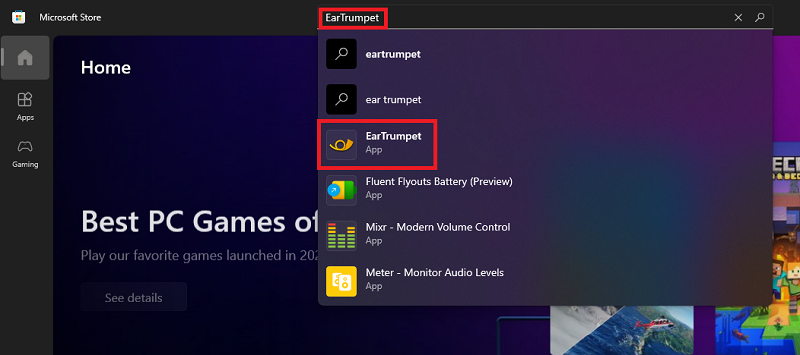
- Warten Sie, während die Beschreibung des Tools angezeigt wird. Klick auf das Erhalten Schaltfläche unter dem Logo des Tools vorhanden.
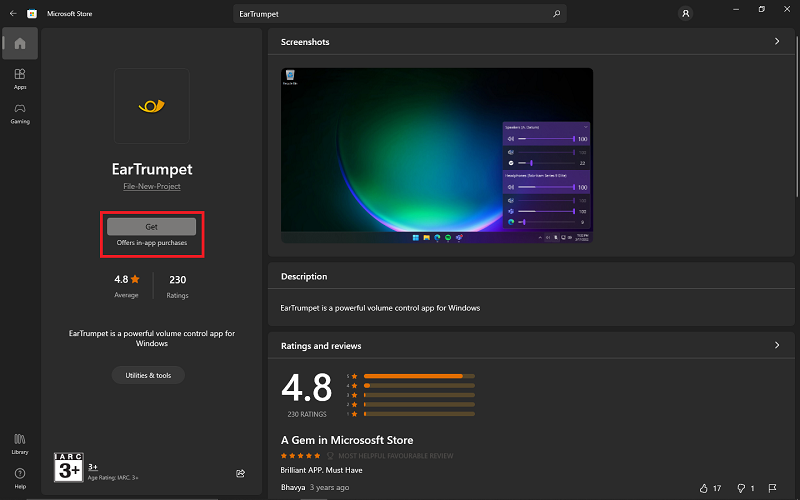
Warten Sie, während der Store die App installiert. Dies kann je nach Internetverbindung Ihres Geräts ein bis zwei Minuten dauern. Wenn Sie sich fragen, wie Sie das Tool optimal nutzen und unter Windows 11 verwenden können, nutzen Sie die Hilfe im nächsten Abschnitt.
Lesen Sie auch: Microsoft Paint erhält im neuen Windows 11-Update eine neue Benutzeroberfläche und neue Tools
Wie verwende ich EarTrumpet unter Windows 11?
Wenn Sie wissen möchten, wie Sie diesen Open-Source-Lautstärkemischer und -Controller unter Windows 11 verwenden, finden Sie unten die entsprechenden Schritte. Befolgen Sie die bereitgestellten Anweisungen und erzielen Sie das beste Erlebnis:
- Nachdem Sie die App über den Microsoft Store heruntergeladen und installiert haben, führen Sie sie auf Ihrem Gerät aus. Um die Software auszuführen, müssen Sie auf klicken In der Taskleiste ist ein Audio- oder Tonsymbol vorhanden der Software.
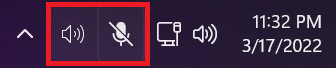
- Wenn mehrere Audiogeräte an Ihr Gerät angeschlossen sind, ist die Benutzeroberfläche des Tools in zwei oder mehr Kategorien unterteilt. Diese Kategorien stellen die Gesamtzahl der angeschlossenen Geräte dar. Mit den gleichen Kategorien können Sie Verwalten Sie die Wiedergabelautstärke mithilfe der Schieberegler. Sie können die Lautstärke aller Geräte nach Bedarf ändern.
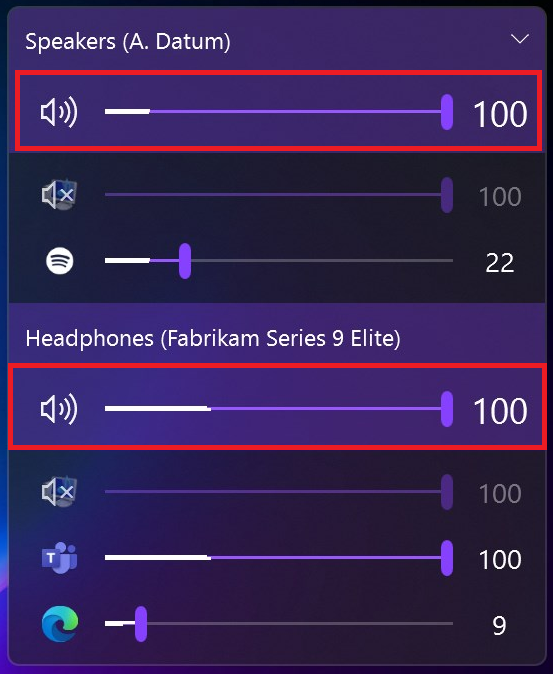
- Anschließend können Sie mit den Schiebereglern die Audiowiedergabe bestimmter Audiodateien steuern Apps, Spiele und andere Attribute auch des Windows 11-Systems. Das bedeutet, dass Sie die Lautstärke des Spiels erhöhen und die der abgespielten Lieder verringern können.
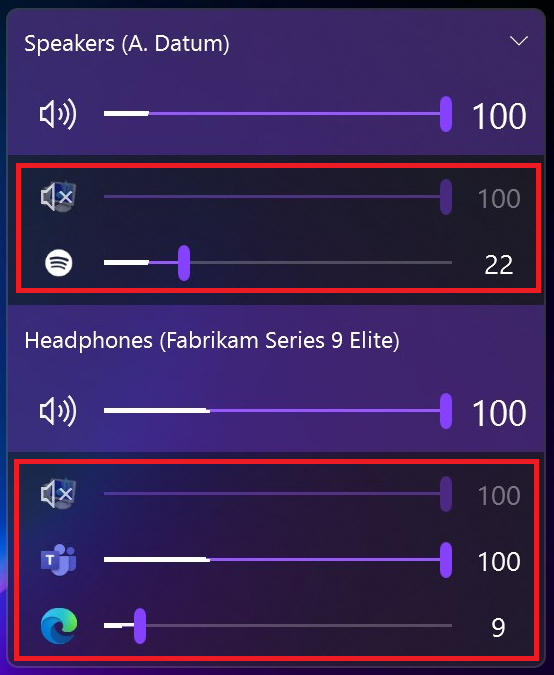
Diese Schritte zur Verwendung der Software sind sehr hilfreich. Anhand dieser können Sie bestimmen, wie viel Volumen Sie für irgendetwas benötigen.
Lesen Sie auch: Stardocks neuestes WindowBlinds 11-Update bringt Windows 95 zurück
Zusammenfassend: So laden Sie EarTrumpet unter Windows 11 herunter und verwenden es
Damit schließen wir hier das vollständige Verfahren ab, das die Verwendung von EarTrumpet unter Windows 11 definiert. Mit den oben beschriebenen einfachen Schritten können Sie das Volume-Management-Tool einfach herunterladen und unter Windows verwenden. Das Tool ist sehr hilfreich für diejenigen, die gerne Multitasking betreiben.
Wenn bei der Verwendung von EarTrumpet unter Windows 11 Probleme auftreten, können Sie unsere Hilfe in Anspruch nehmen. Nutzen Sie den Kommentarbereich unten, um Ihre Fragen zu stellen und uns Vorschläge zu machen. Wenn Ihnen dieser Artikel gefallen hat, abonnieren Sie den Newsletter des Blogs. Dadurch können Sie in Echtzeit über neue Einführungen auf der Seite informiert werden.